| pdf 파일 합치기 어려우셨죠!! 간단하게 웹사이트에서 합치세요! 무료 사이트는 노출광고로 돈을 버는 구조이기 때문에 여러분은 걱정하지 마시고 무료로 사용하시면 됩니다!! |



📌 PDF 합치기 완벽 가이드 – 무료 & 간편한 방법 5가지
PDF 파일을 하나로 합쳐야 할 때가 많습니다. 여러 개의 PDF 문서를 하나의 파일로 정리하면 관리도 편하고, 문서 공유도 훨씬 쉬워집니다. 이번 포스팅에서는 무료로 PDF를 합치는 방법을 5가지 소개해드립니다.
🏆 PDF 합치는 5가지 방법
- 온라인 사이트 이용 (무료 & 간편)
- Adobe Acrobat 사용 (고급 기능 활용)
- Windows에서 직접 합치기 (별도 설치 X)
- Mac 미리보기 앱 활용 (MacOS 기본 기능)
- 모바일 앱으로 PDF 합치기 (스마트폰에서도 OK)
1️⃣ 온라인 사이트로 PDF 합치기 (무료 & 빠름)
가장 간편한 방법은 온라인 PDF 합치기 사이트를 이용하는 것입니다. 프로그램 설치 없이 웹 브라우저에서 바로 사용 가능하며, PC와 스마트폰 모두 지원합니다.
✅ 추천 무료 사이트
아래의 사이트들은 노출광고들로 돈을 버는 구조이기 때문에 여러분들은 걱정하지 않고 사용하셔도 됩니다.
- iLovePDF 👉 https://www.ilovepdf.com/ko
- Smallpdf 👉 https://smallpdf.com/merge-pdf
- PDF24 👉 https://tools.pdf24.org/ko
온라인 PDF 도구를 사용하기 쉽고 쉽습니다
PDF를 병합, 압축, 작성, 편집 및 변환할 수있는 무료 온라인 PDF 도구입니다. 빠르고 쉬운. 설치하지 않고. 등록하지 않고.
tools.pdf24.org
Merge PDF | Combine PDF Files Online with Free PDF Merger
Merge PDFs online for free. Combine files fast with our PDF combiner—no file size limits, no registration needed. Works on any device: Mac, Windows, iOS, Android.
smallpdf.com
iLovePDF | PDF를 즐겨 쓰시는 분들을 위한 온라인 PDF 툴
iLovePDF는 PDF 파일 작업을 위한 온라인 서비스로 완전히 무료이며 사용하기 쉽습니다. PDF 병합, PDF 분리, PDF 압축, 오피스 파일에서 PDF로, PDF에서 JPG로 변환 등!
www.ilovepdf.com
📌 사용 방법
- 사이트 접속 후 PDF 합치기 기능 선택
- 합칠 PDF 파일을 업로드
- 파일 순서를 조정한 뒤 합치기 버튼 클릭
- 다운로드 후 저장하면 끝!
💡 장점: 별도 설치가 필요 없고, 빠르고 무료
⚠️ 단점: 인터넷 연결이 필요하고, 일부 사이트는 용량 제한 있음
무료 사이트들은 노출광고들로 돈을 버는 구조이기 때문에 여러분들은 걱정하지 않고 사용하셔도 됩니다.

2️⃣ Adobe Acrobat으로 PDF 합치기 (전문적인 기능 활용)
Adobe Acrobat을 사용하면 PDF 파일을 정교하게 합칠 수 있습니다. 하지만 유료 프로그램이라 무료 버전에서는 제한이 있습니다.
📌 사용 방법
- Adobe Acrobat 실행 후 "파일" → "PDF 결합" 선택
- 합칠 PDF 파일 추가
- 순서 조정 후 병합 버튼 클릭
- 저장 후 사용하면 끝!
💡 장점: 품질 저하 없이 합칠 수 있으며, 편집 기능이 강력함
⚠️ 단점: 유료 버전 필요
3️⃣ Windows에서 PDF 합치기 (별도 설치 X)
Windows 10 이상에서는 Microsoft Edge 브라우저를 활용해 PDF를 병합할 수 있습니다.
📌 사용 방법
- PDF 파일을 Edge 브라우저에서 열기
- "프린트" 기능을 활용해 Microsoft Print to PDF 선택
- 여러 개의 PDF를 한 개의 파일로 저장
💡 장점: 별도 프로그램 설치 없이 사용 가능
⚠️ 단점: PDF 파일을 직접 병합하는 것이 아니라 인쇄 방식으로 저장됨
4️⃣ Mac 기본 기능으로 PDF 합치기 (미리보기 앱)
Mac 사용자는 별도 프로그램 없이도 미리보기 앱을 활용해 PDF를 병합할 수 있습니다.
📌 사용 방법
- 첫 번째 PDF 파일을 미리보기에서 열기
- "보기" 메뉴에서 섬네일 표시 선택
- 추가할 PDF 파일을 드래그하여 합치기
- "파일" → "PDF로 내보내기" 선택 후 저장
💡 장점: Mac 기본 기능만으로 가능
⚠️ 단점: Windows 사용자에게는 적용 불가
5️⃣ 스마트폰 앱으로 PDF 합치기 (모바일에서도 가능)
PC 없이 스마트폰에서 PDF를 합치려면 무료 앱을 이용하면 됩니다.
✅ 추천 무료 앱
- Adobe Acrobat Reader (iOS & Android)
- PDF Merge (Android)
- iLovePDF 모바일 앱 (iOS & Android)
📌 사용 방법
- 앱 설치 후 PDF 파일을 불러오기
- 파일 순서를 조정하고 Merge(병합) 버튼 클릭
- 다운로드 후 저장
💡 장점: 스마트폰에서 간편하게 사용 가능
⚠️ 단점: 일부 기능은 유료
🎯 가장 좋은 방법은?
| 방법 | 장점 | 단점 |
| 온라인 사이트 (iLovePDF 등) | 빠르고 무료 | 인터넷 필요 |
| Adobe Acrobat | 강력한 기능 | 유료 |
| Windows 기본 기능 | 별도 설치 필요 없음 | 편집 기능 제한 |
| Mac 미리보기 앱 | 추가 프로그램 불필요 | Windows 지원 X |
| 모바일 앱 | 스마트폰에서 가능 | 일부 앱은 유료 |
👉 ✅ 추천 방법: 가장 간단한 방법은 iLovePDF 같은 온라인 사이트를 이용하는 것입니다.
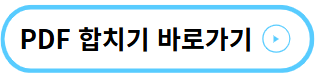
👉 💡 전문가용 추천: Adobe Acrobat을 사용하면 고품질로 PDF를 합칠 수 있습니다.
이제 여러분도 쉽고 빠르게 PDF 파일을 합칠 수 있습니다! 😊
궁금한 점이 있으면 댓글로 남겨주세요! ✍️